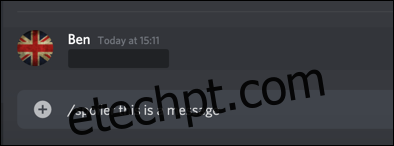O Discord é ótimo para conversar com amigos em servidores da comunidade com ideias semelhantes, mas isso não significa que todas as mensagens que você envia são adequadas para todos. Felizmente, você pode usar tags de spoiler para ocultar inicialmente certas mensagens.
As tags de spoiler aplicam a formatação às suas mensagens do Discord em seu navegador, o aplicativo Discord para janelas ou Mac, ou o aplicativo Discord móvel para Android, Iphone, ou iPad.
Adicionando tags de spoiler às mensagens de texto do Discord
Existem várias maneiras de adicionar tags de spoiler a mensagens de texto enviadas em um servidor Discord. Você pode seguir as etapas abaixo em qualquer plataforma, incluindo os aplicativos móveis para Android, iPhone ou iPad.
Para adicionar uma tag spoiler a uma mensagem de texto, digite “/spoiler” no início de uma mensagem. Enviar “/spoiler this is a spoiler message” em um servidor Discord ocultará a mensagem até que os destinatários decidam visualizá-la.
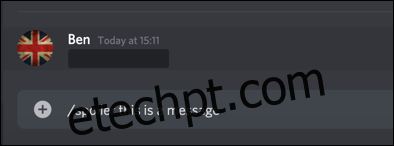
Como alternativa, você pode digitar duas barras verticais no início e no final da mensagem. Por exemplo, “||esta é uma mensagem de spoiler||” também seria exibido como um spoiler.
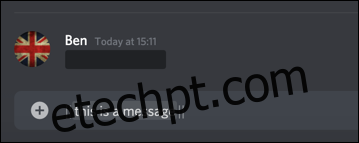
Para ver uma mensagem de spoiler em um bate-papo do Discord, clique ou toque nela. A mensagem aparecerá destacada com um fundo cinza atrás dela.
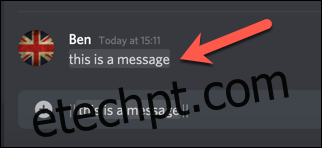
Adicionando Spoiler Tags a Imagens ou Anexos
Você também pode adicionar tags de spoiler a imagens ou outros anexos enviados em um servidor Discord. Os métodos acima não funcionarão para esse tipo de conteúdo, mas você pode marcar arquivos e imagens como spoilers antes de enviá-los.
Infelizmente, você só pode adicionar tags de spoiler a imagens ou anexos enviados pelo site Discord ou no aplicativo para Windows ou Mac – eles não são suportados nos aplicativos móveis.
Para fazer isso no aplicativo Discord para desktop ou no site, arraste e solte seu arquivo no bate-papo do servidor ou clique no sinal de mais (+) ao lado da barra de bate-papo.
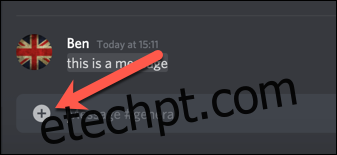
Uma visualização do seu arquivo anexado aparecerá antes de ser enviado no chat.
Marque a caixa de seleção “Marcar como spoiler” para ocultar a imagem ou arquivo após o envio e clique em “Carregar”.
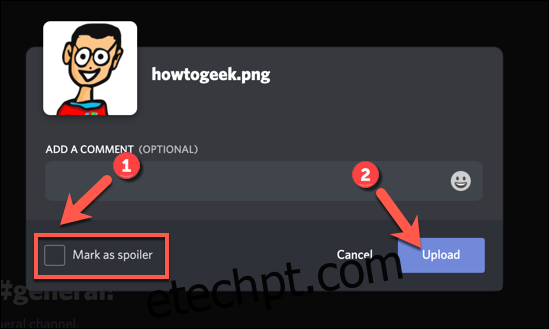
Após o envio, a imagem ou arquivo aparecerá no Discord atrás de tags de spoiler. Você pode tocar em “Spoiler” para desconsiderar a visualização de spoiler e inspecionar o arquivo.
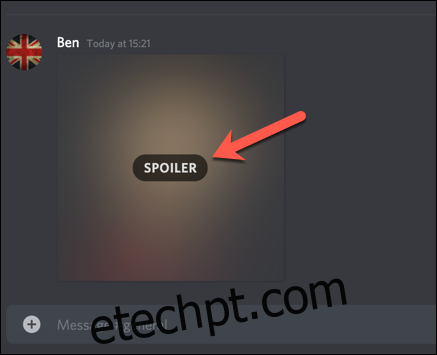
Isso remove a tag spoiler e exibe a imagem ou arquivo normalmente.